Table of Contents
Einführung
Seit der Turn Off the Lights Browser-Erweiterung v3.4.25.0 und höher, haben wir die Funktion verbessert, die automatisch spielenden HTML5-Videoplayer zu stoppen. Das auf allen Websites gehören YouTube, Dailymotion, Vimeo, Youku, Twitch, etc.
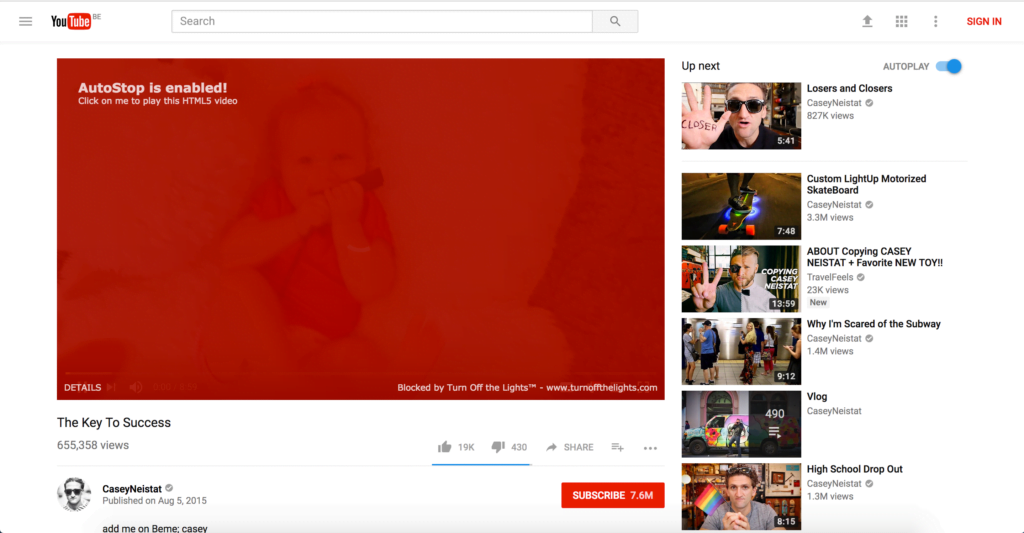
Hinweis: Standardmäßig ist diese Funktion für neue und bestehende Benutzer deaktiviert. Daher müssen Sie diese Option auf der Seite „Optionen zum Ausschalten der Lichter“ auf der Registerkarte „Grundlagen“ aktivieren. Der Grund dafür ist, dass es für neue Benutzer übersichtlich und einfach bleiben soll. Und Sie können sie auf der Seite Optionen weiter an Ihren persönlichen Stil und Geschmack anpassen.
Was ist AutoStop?
AutoStop ist der Name der Funktion, die in der kostenlosen und quelloffenen Browsererweiterung Turn Off the Lights enthalten ist. Sie erkennt alle spielenden HTML5-Videoplayer und zwingt sie, die Wiedergabe im Webbrowser automatisch zu beenden. Außerdem wird ein roter oder transparenter Hintergrund über dem Videoplayer angezeigt. So wissen Sie, welcher Videoplayer gestoppt ist.
Um die Wiedergabe des HTML5-Videoplayers fortzusetzen, klicken Sie einfach auf den roten Hintergrund. Das Video wird dann in Ihrem Webbrowser abgespielt.
Als Vorteil wird es die Webseite schneller laden, weil es den Videoinhalt nicht weiter auf das Web herunterladen muss. Und es vermeidet die Ablenkung von der Webseite wie bei einer Zeitung, um nur die neuesten Nachrichten zu lesen.
Die Turn Off the Lights-Browsererweiterung ist für alle modernen Webbrowser verfügbar, darunter Google Chrome, Safari, Firefox, Opera, Maxthon, Yandex, Brave, Vivaldi, Naver Whale und Microsoft Edge.
Wie kann ich diese AutoStop-Funktion aktivieren oder deaktivieren?
Google Chrome / Opera / Microsoft Edge
- Klicken Sie mit der rechten Maustaste auf die graue Lampentaste und wählen Sie im Kontextmenü Optionen
- Sie sehen, dass die Seite mit den Optionen zum Ausschalten der Lichter geöffnet wird
- Und auf der Registerkarte Grundlagen sehen Sie die Funktion AutoStop
- Aktivieren oder deaktivieren Sie das Kontrollkästchen, und starten Sie dann Ihren Webbrowser neu
Firefox
- Öffnen Sie diese Seite in Ihrem Firefox-Webbrowser
über:addons - Sie sehen Licht ausschalten in der Liste und klicken auf Voreinstellungen
- Die Seite mit den Optionen zum Ausschalten der Lichter wird angezeigt
- Und auf der Registerkarte Grundlagen sehen Sie die Funktion AutoStop
- Aktivieren oder deaktivieren Sie das Kontrollkästchen, und starten Sie dann Ihren Webbrowser neu
Safari
- Öffnen Sie die App „Turn Off the Lights for Safari“ über Ihr Launchpad
- Klicken Sie auf die Schaltfläche Optionen
- Und auf der Registerkarte Grundlagen sehen Sie die Funktion AutoStop
- Aktivieren oder deaktivieren Sie das Kontrollkästchen, und starten Sie dann Ihren Webbrowser neu
Maxthon
- Klicken Sie mit der rechten Maustaste auf die graue Lampentaste und wählen Sie im Kontextmenü Optionen
- Sie sehen, dass die Seite mit den Optionen zum Ausschalten der Lichter geöffnet wird
- Und auf der Registerkarte Grundlagen sehen Sie die Funktion AutoStop
- Aktivieren oder deaktivieren Sie das Kontrollkästchen, und starten Sie dann Ihren Webbrowser neu
Kann ich den roten Hintergrund ändern?
Ja, auf der Seite Optionen zum Ausschalten der Lichter können Sie die rote Hintergrundfarbe oder die transparente Farbe wählen. Dann können Sie den Videoinhalt auf dieser Webseite sehen.
Schlussfolgerung
Wenn Sie es nützlich finden, dass alle Ihre abspielenden Videos durch die Browsererweiterung Turn Off the Lights gestoppt werden, dann können Sie den Link auf Facebook oder Twitter teilen. So können Ihre Familie, Freunde oder Kollegen von diesem praktischen kostenlosen Tool erfahren.
Did you find technical, factual or grammatical errors on the Turn Off the Lights website?
You can report a technical problem using the Turn Off the Lights online technical error feedback form.